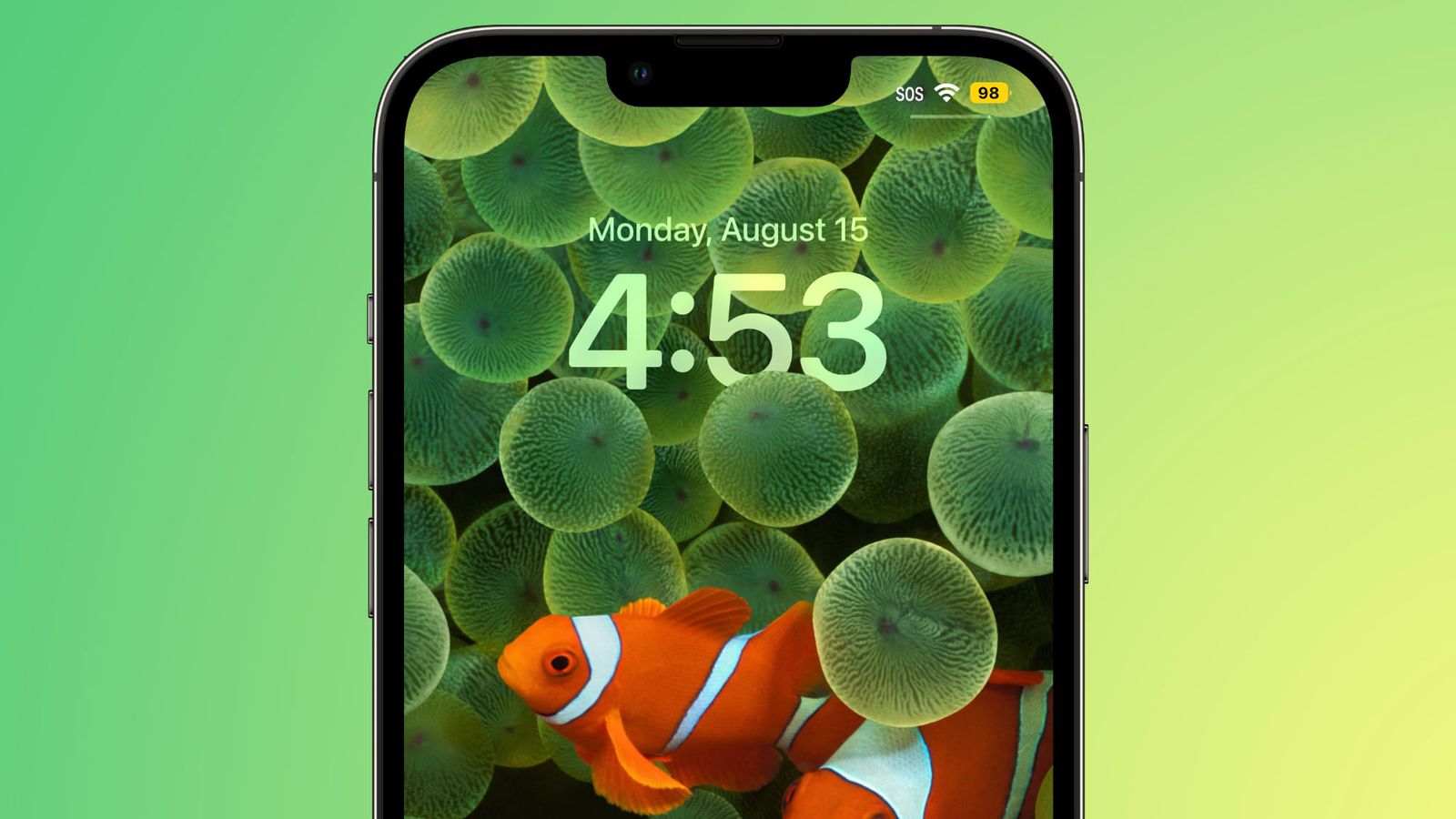
II. rész. 22 tipp, hogy az iPhone 16 akkumulátora tovább tartson
Amikor az Apple új iPhone-okat és új operációs rendszerfrissítéseket ad ki, gyakran érkeznek panaszok az akkumulátor élettartamával kapcsolatban. Az Apple javított az akkumulátor élettartamán az iPhone 16-os termékcsaládban, és bár ezek az iPhone-ok tovább bírják, mint valaha, egyesek még mindig tapasztalnak akkumulátorproblémákat.
13. Ütemezett összefoglaló használata
A Fókusz módok mellett arra is ügyelnie kell, hogy minden olyan alkalmazás, amely nem fontos értesítéseket küld, átkerüljön az Ütemezett összefoglalóba, amely elmenti az értesítéseket, és naponta egyszer vagy kétszer elküldi azokat.
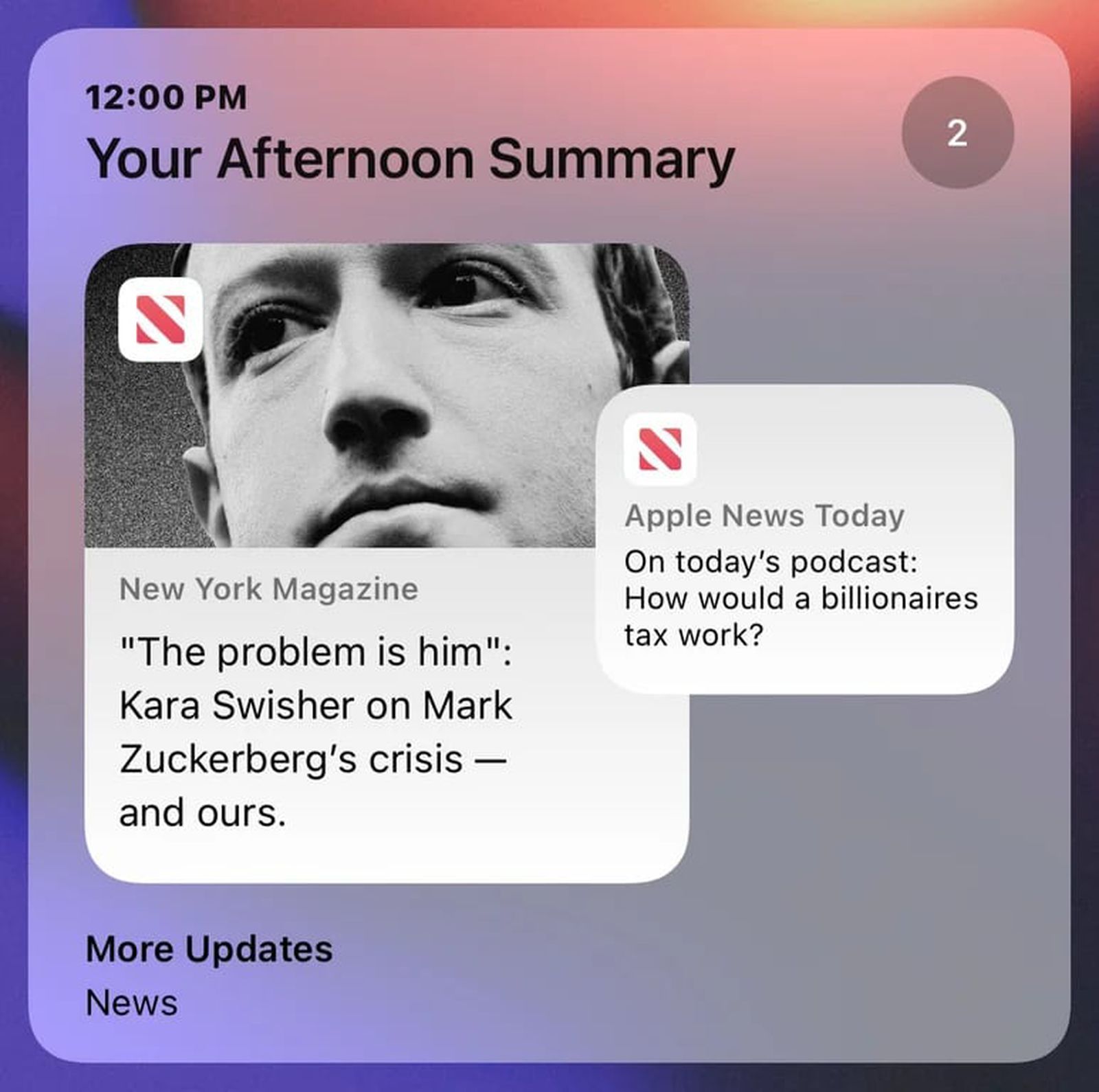
A Beállítások alkalmazás Értesítések szakaszában kapcsolhatja be az alkalmazások ütemezett összefoglalóját, ahol megadhatja, hogy mely alkalmazások értesítéseit tartalmazza az ütemezett összefoglaló, és mikor szeretné azokat kézbesíteni.
Egy másik lehetőség az értesítések teljes kikapcsolása az olyan alkalmazások esetében, amelyek kevésbé hasznos információkat küldenek, például játékra emlékeztető értesítéseket.
14. Korlátozza, hogy az alkalmazások mikor és milyen gyakran férhetnek hozzá a helyhez.
Mindig jó ellenőrizni az adatvédelmi és hozzáférési beállításokat, hogy megbizonyosodjon arról, hogy az alkalmazások és szolgáltatások nem tesznek olyan dolgokat, amelyeket nem szeretne, hogy tegyenek.
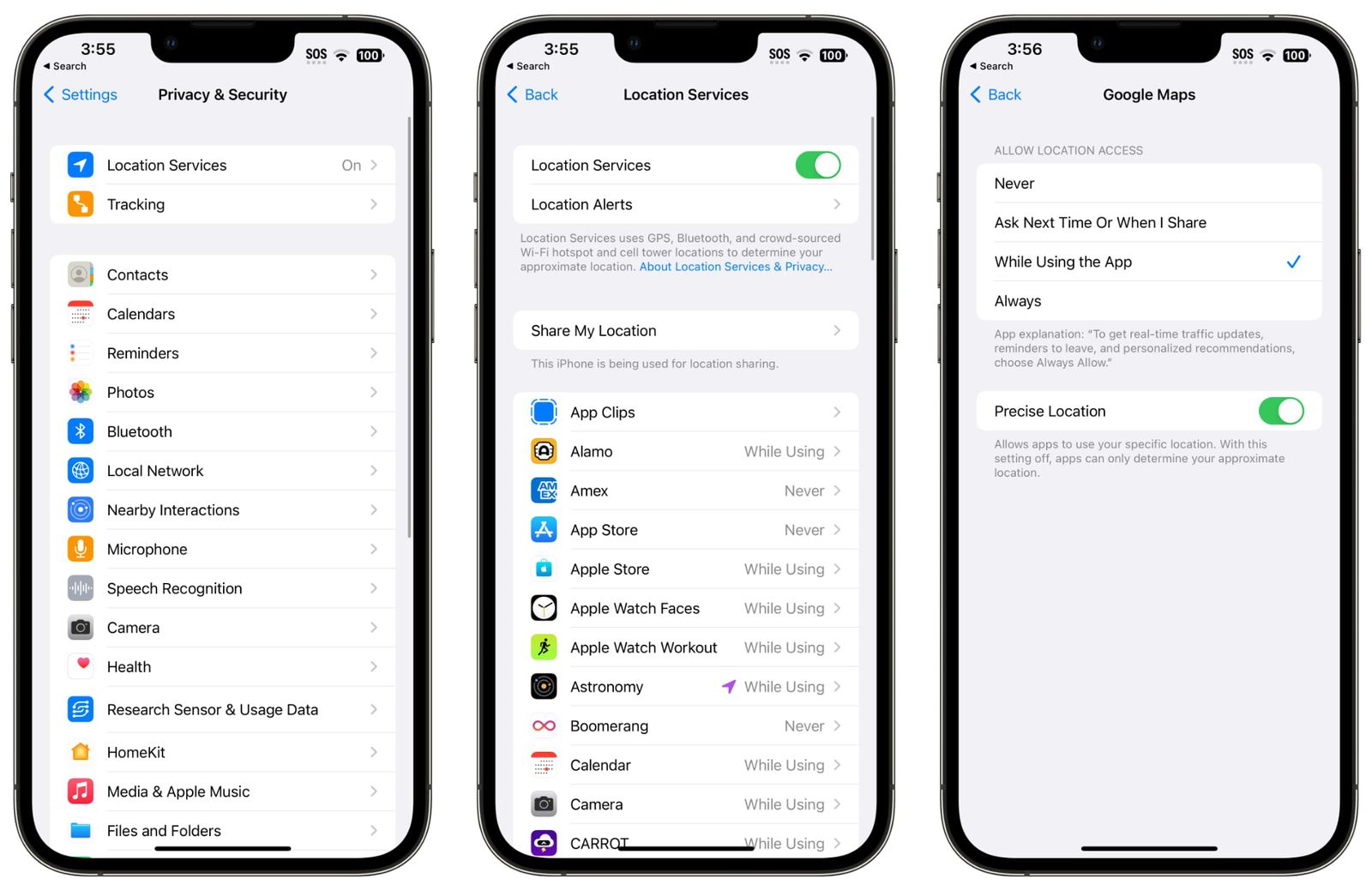
Ha korlátozza a helymeghatározáshoz hozzáférő alkalmazásokat, és azt, hogy az alkalmazások milyen gyakran férhetnek hozzá ezekhez az adatokhoz, az akkumulátor élettartamát csökkentheti.
- Nyissa meg a Beállítások alkalmazást.
- Válassza az Adatvédelem és biztonság lehetőséget.
- Koppintson a Helymeghatározási szolgáltatások lehetőségre.
- Tekintse át a listát, és a listában szereplő egyes alkalmazások nevére koppintva szerkessze a beállításokat.
Az egyes alkalmazások helymeghatározási beállításaihoz négy lehetőség közül választhat, bár nem mindig lesz elérhető mind a négy lehetőség minden alkalmazás esetében, attól függően, hogy az adott alkalmazás mit csinál. A következőket választhatja ki: Soha, Kérdezd meg legközelebb, vagy amikor megosztom, Az alkalmazás használata közben és Mindig.
A Soha beállítás megakadályozza, hogy egy alkalmazás valaha is hozzáférjen az Ön tartózkodási helyéhez, és hacsak nem szükséges, hogy egy alkalmazás, például egy térképalkalmazás, tudja, hol van, a legjobb választás a helymeghatározás Soha beállítása.
A Kérdezz legközelebb, vagy Amikor megosztom beállítás arra készteti az alkalmazást, hogy legközelebb, amikor a tartózkodási helyére kíváncsi, egy felugró ablakkal kérje meg Önt, így Ön ideiglenesen jóváhagyhatja azt. Ezzel a beállítással a helymeghatározáshoz való hozzáférés mindaddig ki van kapcsolva, amíg a felugró ablakon keresztül kifejezetten nem engedélyezi.
Az Alkalmazás használata közben lehetővé teszi, hogy az alkalmazás csak akkor érzékelje az Ön tartózkodási helyét, amikor az alkalmazás nyitva van és aktívan használják. Ha bezárja az alkalmazást vagy átvált egy másik alkalmazásra, a helymeghatározáshoz való hozzáférés megszűnik.
A Mindig lehetővé teszi, hogy egy alkalmazás mindig hozzáférjen az Ön tartózkodási helyéhez, függetlenül attól, hogy az alkalmazás nyitva vagy zárva van. Ez fogja a legnagyobb akkumulátorkimerülést eredményezni, és csak azokra az alkalmazásokra kell korlátozni, amelyekre a legnagyobb szüksége van.
Sok olyan alkalmazás kér helyadatokat, amelynek nincs igazán szüksége rá a működéshez, így a törléssel megspórolhatja az akkumulátor élettartamát és megőrizheti a magánéletét.
A helymeghatározási szolgáltatásokat akár teljesen is kikapcsolhatja, de ez nem ideális, mert hatással lehet az olyan létfontosságú alkalmazásokra, mint a Térképek.
15. Alkalmazások korlátozása Bluetooth használatával
Az iPhone tudatja veled, ha alkalmazások Bluetooth-hozzáférést kérnek, és elég sok olyan alkalmazás van, amely helymeghatározás, Chromecast-eszközök keresése vagy más, nem túl hasznos okok miatt akar Bluetooth-hozzáférést.
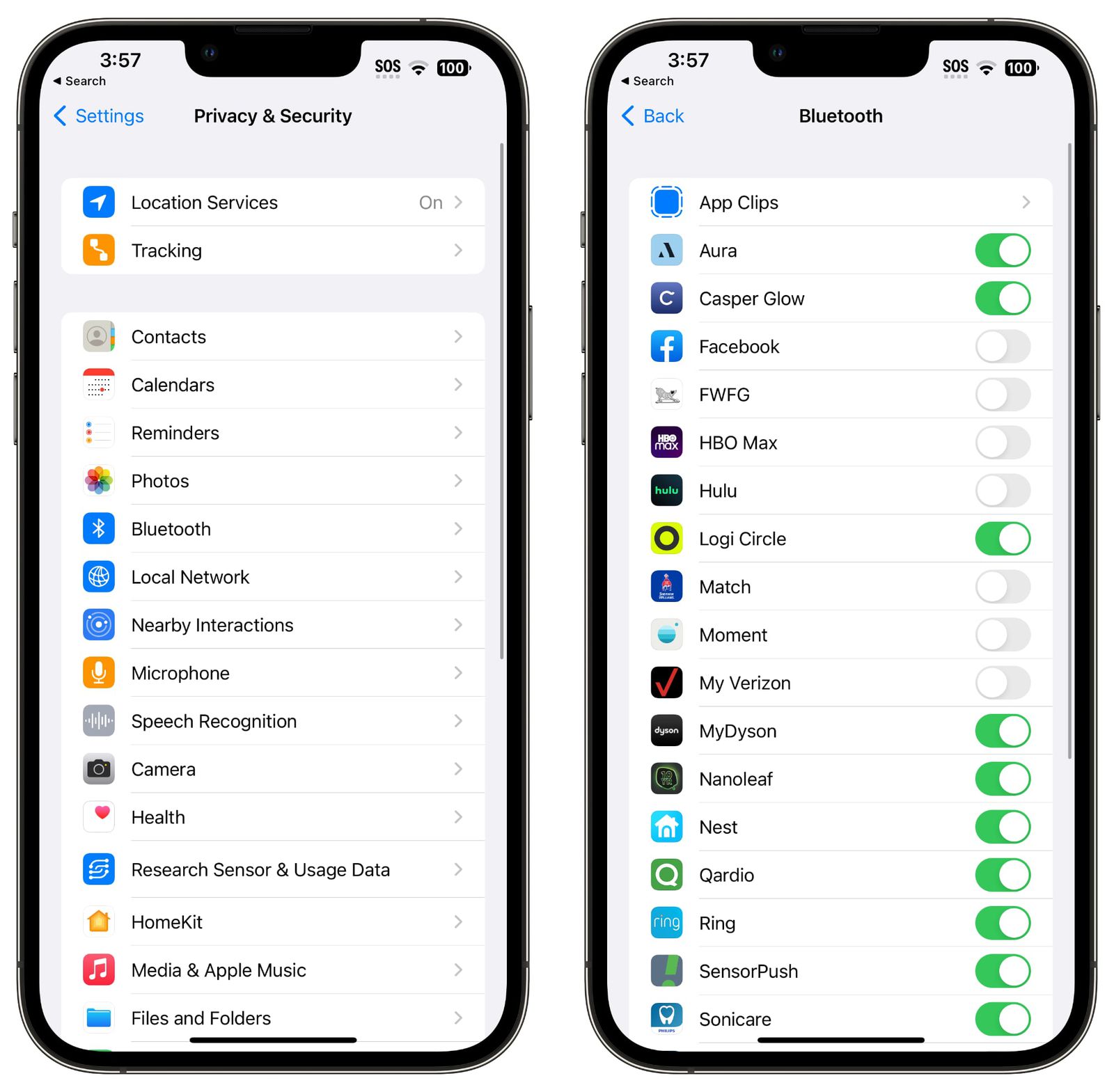
Érdemes ellenőrizni a Bluetooth-t használó alkalmazásokat, hogy megbizonyosodjon arról, hogy nincs-e olyan alattomos alkalmazás, amely az engedélye nélkül csatlakozik a Bluetooth-forrásokhoz, és nem meríti az akkumulátort. A Bluetooth beállítások eléréséhez:
- Nyissa meg a Beállítások alkalmazást.
- Koppintson az Adatvédelem és biztonság elemre.
- Koppintson a Bluetoothra.
Az olyan alkalmazásoknak, mint a Facebook, a MAX, a Hulu és másoknak többnyire nincs szükségük Bluetooth-hozzáférésre, ezért kapcsoljon ki minden olyan alkalmazást, amely nem kapcsolódik valamilyen tényleges Bluetooth-kiegészítőhöz. Ha egy alkalmazás valamelyik funkciója nem működik, egyszerűen kapcsolja vissza a Bluetooth-t.
16. Alacsony energiafelhasználású üzemmód használata
Az Alacsony energiafogyasztású üzemmód bőkezű használata kézenfekvő választás az akkumulátor karbantartására anélkül, hogy sok beállítást kellene megváltoztatnia, és bekapcsolhatja a Vezérlőközpontból, a Beállítások alkalmazás akkumulátor szakaszából vagy a Siri segítségével. Az Alacsony energiafogyasztás mód csökkenti a háttértevékenységet, gyorsabban kikapcsolja a kijelzőt inaktivitás után, korlátozza a kijelző frissítési sebességét, korlátozza az e-mailek lekérését, csökkenti a vizuális effekteket és így tovább.
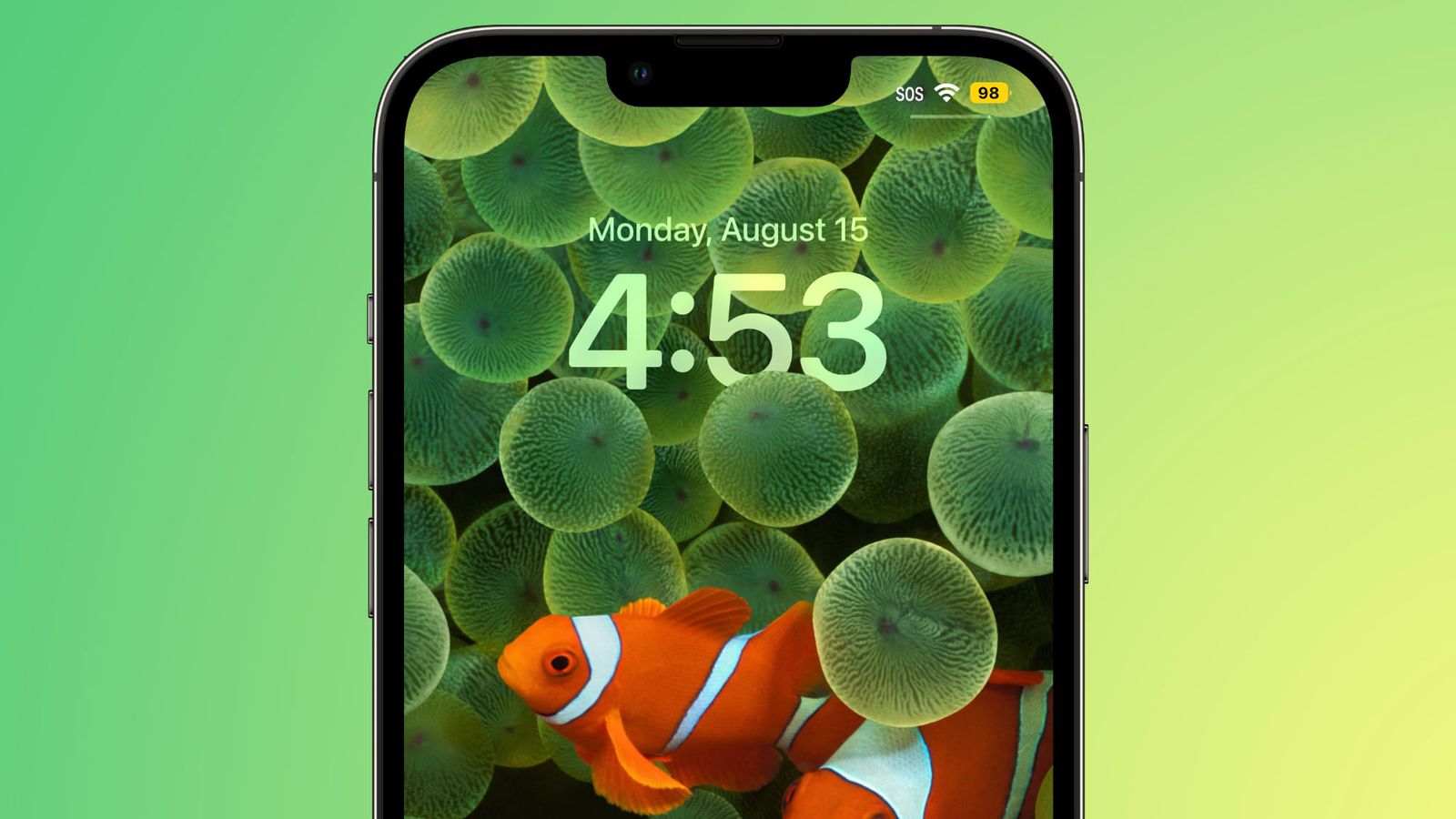
Az Alacsony energiafogyasztású mód beállítható úgy, hogy a parancsikonok segítségével egy bizonyos akkumulátorszázaléknál bekapcsoljon, ami hasznos módja annak, hogy automatikusan bekapcsoljon, amikor szükség van rá.
17. Wi-Fi és repülőgép üzemmód használata
Ha otthon vagy a munkahelyén van, győződjön meg róla, hogy mobilhálózat helyett Wi-Fi-hez csatlakozik. Semmi sem meríti annyira az akkumulátort, mint az 5G kapcsolat, különösen, ha gyenge a jel.
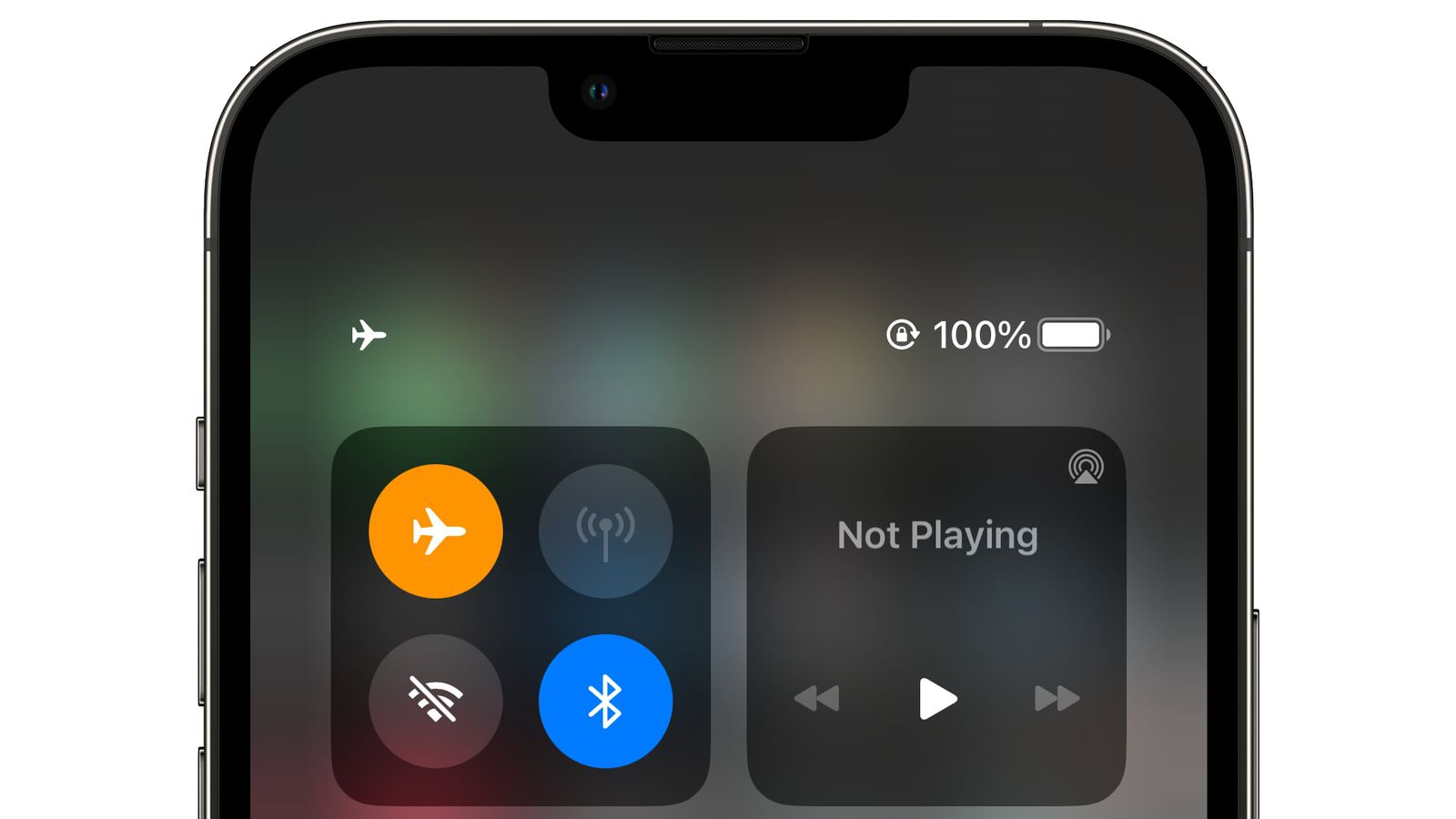
Ha olyan helyen találod magad, ahol nincs Wi-Fi, és a mobiljel is gyenge, a repülőgépes üzemmód bekapcsolása vagy a mobilkapcsolat ideiglenes kikapcsolása akkumulátor-megtakarítást eredményezhet, mivel az iPhone nem próbál folyamatosan csatlakozni a mobiltornyokhoz.
Ez csak akkor hasznos, ha nincs szükséged mobilkapcsolatra, de segíthet az akkumulátor lemerülésében, és a legtöbbször nem sok mindent tehetsz a szuperalacsony jel esetén.
18. Az akkumulátort lemerítő alkalmazások kezelése
Az iPhone elárulja, hogy mely alkalmazások fogyasztják a legtöbb akkumulátort, így megbizonyosodhatsz róla, hogy semmi sem meríti titokban az akkumulátorodat a tudtod nélkül. Az akkumulátor-használati statisztikákat úgy ellenőrizheted, ha megnyitod a Beállítások alkalmazást, és rákattintasz az Akkumulátor szakaszra.
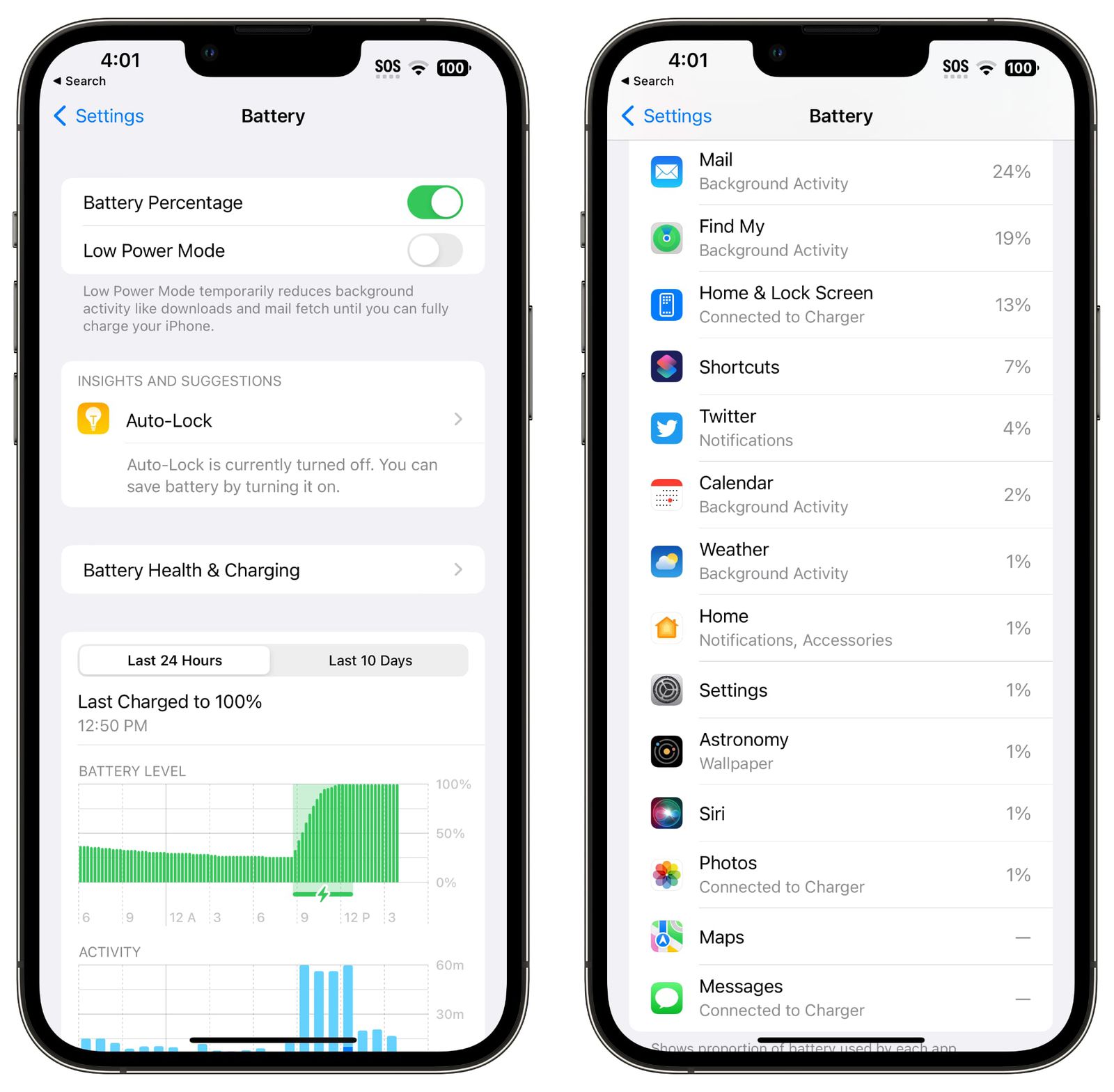
Az akkumulátor-használati diagramok segítségével megtekintheti az akkumulátor szintjét az elmúlt 24 órában vagy az elmúlt 10 napban, valamint láthatja, hogy mely alkalmazások használták a legtöbbet. Ha van olyan alkalmazás, amelyre nincs szüksége, és túlzottan sok akkumulátort fogyaszt, törölje azt. Ha szükséged van az alkalmazásra, mérsékeld, milyen gyakran használod, és milyen engedélyekkel rendelkezik, például helymeghatározással.
19. Korlátozza a háttértevékenységet
A legtöbb alkalmazás háttérfrissítést használ a frissítéshez akkor is, amikor nincs megnyitva, a háttértevékenység és a háttérfrissítés korlátozása pedig régóta kedvelt lehetőség az akkumulátorhasználat csökkentésére.
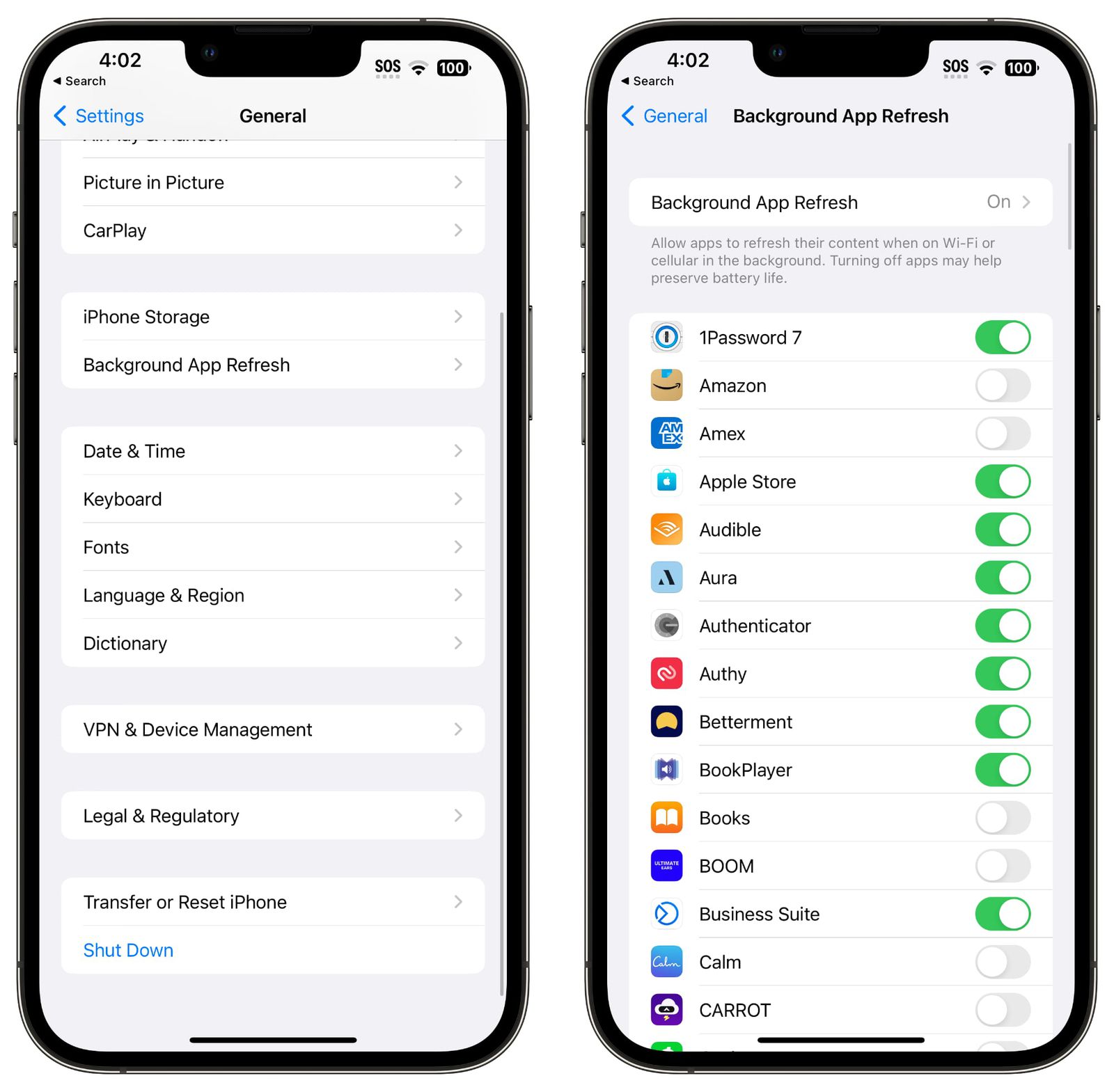
A Háttérben futó alkalmazások frissítése teljesen kikapcsolható, vagy kiválaszthatja, hogy mely alkalmazások frissülhessenek a háttérben.
- Nyissa meg a Beállítások alkalmazást.
- Válassza az Általános.
- Koppintson a Háttérben futó alkalmazások frissítése elemre.
Innen a Háttéralkalmazás-frissítés opcióra koppintva teljesen kikapcsolhatja a Háttéralkalmazás-frissítés opciót, vagy kiválaszthatja, hogy csak akkor aktiválódjon, ha Wi-Fi-hez csatlakozik, ami nem meríti annyira az akkumulátort, mint a mobilhálózaton keresztüli letöltés.
A Háttéralkalmazás-frissítés csak a leggyakrabban használt alkalmazások esetében is bekapcsolható a listában szereplő egyes alkalmazások melletti kapcsoló megérintésével.
20. A levelezési beállítások módosítása
A Background App Refresh (Háttéralkalmazás-frissítés) kikapcsolása mellett az is megtakaríthat némi akkumulátort, ha megváltoztatja, hogy a Mail alkalmazás mikor és milyen gyakran ellenőrizze az új e-maileket.
- Nyissa meg a Beállítások alkalmazást.
- Koppintson a Mail elemre.
- Koppintson a Fiókok elemre.
- Koppintson a „Új adatok lekérdezése” lehetőségre az alján.
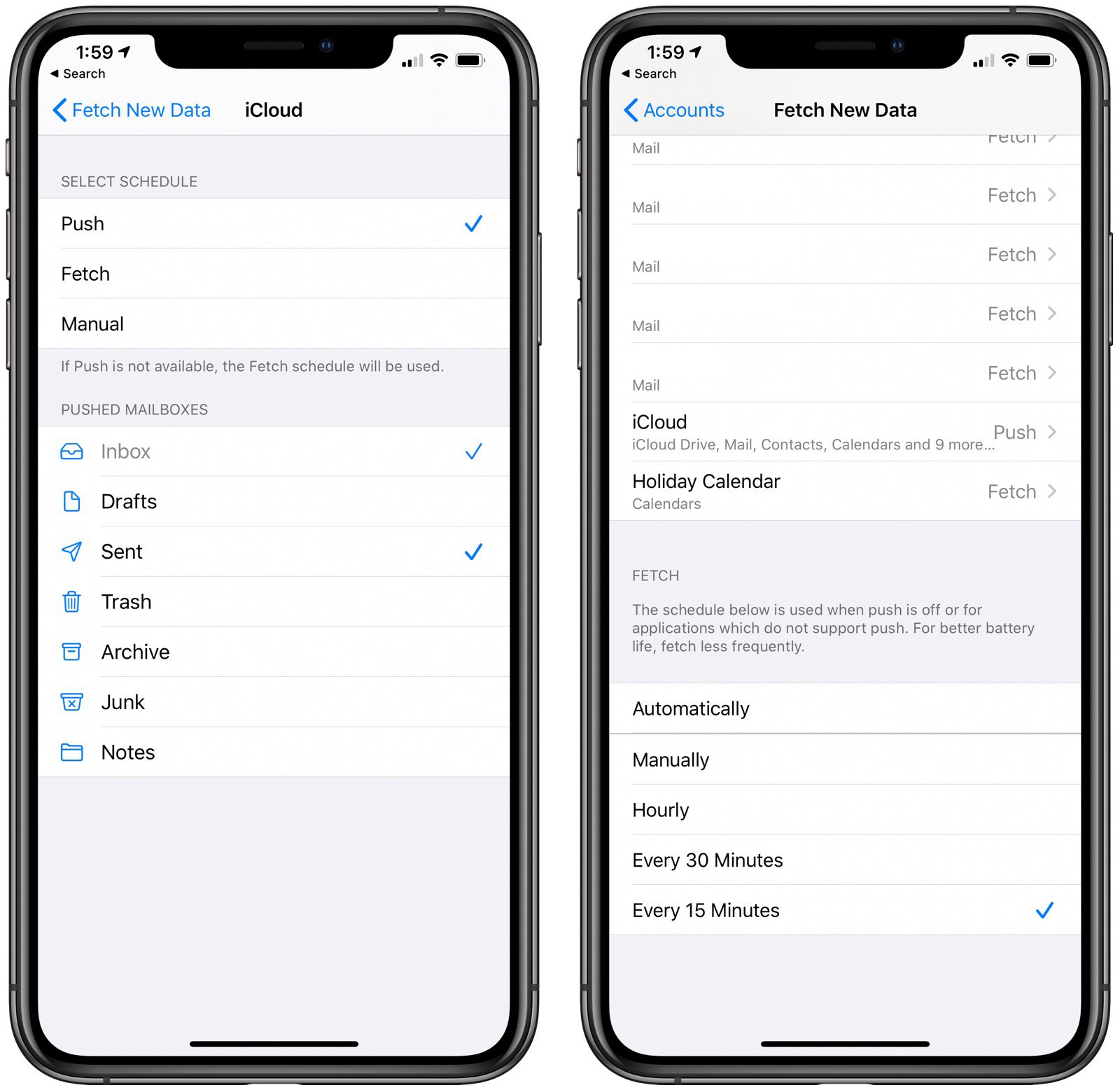
Kikapcsolhatja a Push funkciót (amely azonnal tudatja Önnel, ha egy új e-mail üzenet elérhető), és a Push funkciót nem támogató fiókok (például a Gmail fiókok) esetében fiókonként módosíthatja a Fetch beállításokat.
A Fetch beállítások módosítása úgy, hogy az új üzenetek ellenőrzése előtt hosszabb időközök legyenek, segíthet az akkumulátor élettartamának megóvásában, valamint a Fetch teljes kikapcsolása a kézi ellenőrzések javára, amelyek csak akkor töltik le az új üzeneteket, amikor a Mail alkalmazás megnyílik.
A következő beállításokat választhatja: Automatikusan, Manuálisan, Óránként, 30 percenként és 15 percenként.
21. AirTags eltávolítása
Ha van AirTagje, akkor valószínűleg rendszeresen pingeli az iPhone-ját, ami hatással lehet az akkumulátor élettartamára. Ha nincs aktívan használatban, fontolja meg az AirTag eltávolítását az iPhone-ról, amíg legközelebb szükség van rá. Ez vonatkozik a Find My csatlakoztatott eszközökre is.
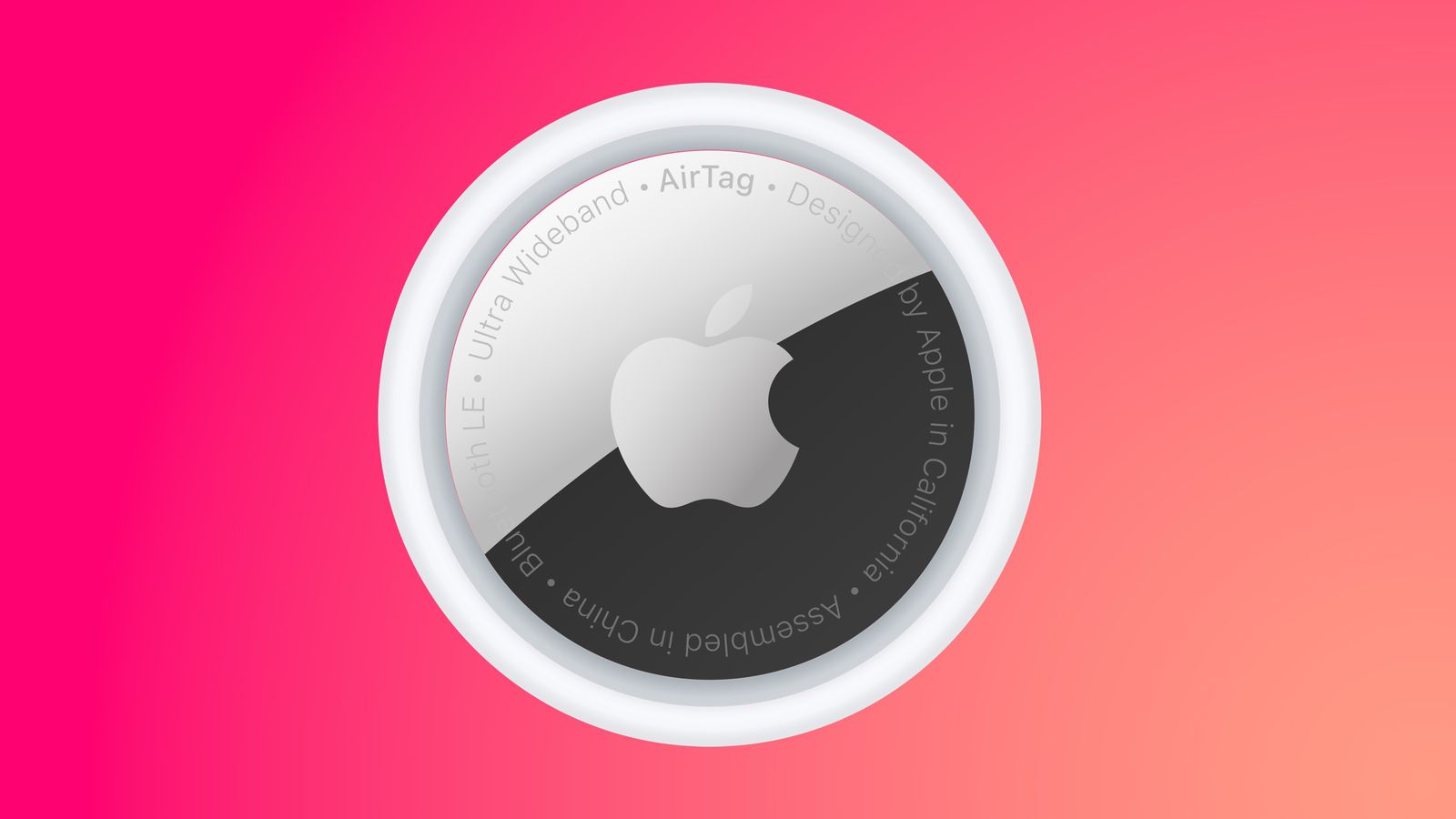
Az AirTag-eket úgy lehet kezelni, hogy megnyitja a Find My-t, és az elemek fülre navigál.
22. Az akkumulátor élettartamának megőrzése
Az iPhone 15 és iPhone 16 modellekkel megőrizheted az akkumulátor egészségét egy optimalizált töltési funkcióval, amely megakadályozza a 80 százalékos töltöttségi szint feletti töltést. A 80 százalékos töltési korlátot egy éven keresztül teszteltük, és bár ez egy kis különbséget jelent, nem jelent nagy segítséget az akkumulátor maximális élettartamának megőrzésében.
Nem érdemes bekapcsolni, ha egy hosszú kiránduláshoz teljes akkumulátorra van szükséged, de talán érdemes bekapcsolni, ha gyakran használod az iPhone-t otthon. Vannak olyan beállítások is, amelyekkel 85, 90 vagy 95 százalékra korlátozhatja a töltöttséget. A 100 százalék alatti értékek több év alatt befolyásolhatják az akkumulátor hosszú távú egészségét.
A töltéskorlátozás bekapcsolásához menj a Beállítások > Akkumulátor > Töltés menüpontra, és a csúszkával válaszd ki a korlátot.



